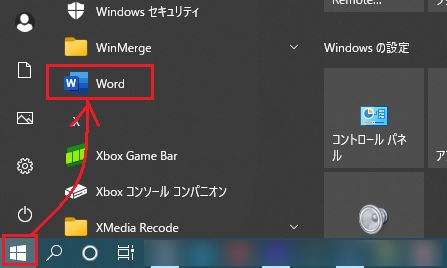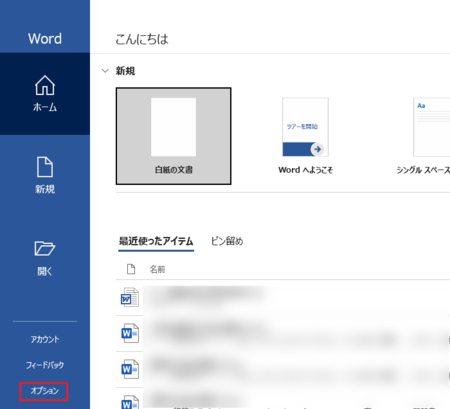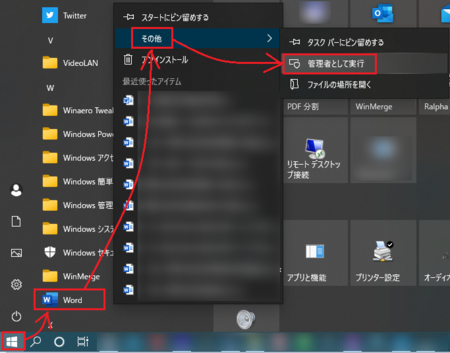2022年07月05日
Wordの起動時に日本語入力をオフにする(オンにする)方法
Wordの既定の設定では、起動時に日本語入力が自動的にオンになります。
Wordで英語での文書作成がしばらく続く、あるいは、そもそも日本語で文書を作成しないというような場合は、Word起動時に日本語入力がオフになるように設定することができます。
手順は次のとおりです。
3)左側メニューで[詳細設定]をクリックして詳細設定を表示し、「日本語入力のオン/オフを自動的に切り替える」のチェックを外して、[OK]ボタンをクリックします。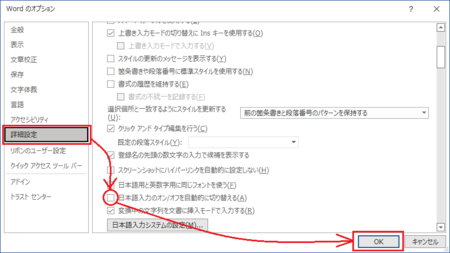
4)「変更を有効にするために、Microsoft Wordをいったん終了して再起動してください。」のメッセージがでるので、[OK]ボタンをクリックして、Wordを閉じます。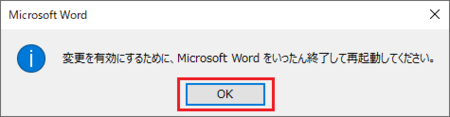
これで、次回からWordを起動するとき日本語入力がオンにならず、IMEは半角英数モードになります。
(日本語入力にしたいときは[半角/全角]キーを押せば日本語入力に変えられます)
「日本語入力のオン/オフを自動的に切り替える」の言葉は意味が分かりづらいですが、チェックを入れると起動時に日本語入力がオンになり、チェックを外すと起動時に日本語入力がオフになるという仕組みです。
例えば、他のアプリで日本語入力モードにしているときにWordを起動しても、この設定のチェックを外してあれば、Wordを起動すると、Wordでは日本語入力がオフの状態になります。
意図ぜずWord起動時の日本語入力がオフになったときは
Word起動時の日本語入力のオン/オフは、上で書いた方法で設定できますが、特に設定を変えたわけでもないのに、Word起動時に日本語入力がオンにならなくなることがあるようです。
そのときは、以下のことを試してみてください。
1)上で書いた設定「日本語入力のオン/オフを自動的に切り替える」のチェックが入っていることを確認する。
2)Officeプログラムの修復を試してみる。
「Officeプログラムの修復」の手順
3)Windowsの最新の更新を適用する。
Windowsの更新によってこの現象が起きたと考えられる場合は、最新の更新をアンインストールすると改善する場合もありますが、Windowsの更新が原因であることがほぼ確実というとき以外は、アンインストールはしない方がいいと思います。
この記事へのトラックバックURL
https://fanblogs.jp/tb/11488221
※言及リンクのないトラックバックは受信されません。